Fork ist ein einfach zu bedienendes Open-Source-CMS, das mit Symfony-Komponenten erstellt wurde. Es hat eine intuitive und benutzerfreundliche Oberfläche, leistungsstarke Apps, die Sie herunterladen können, um Ihre Website zu erweitern, und eine große Sammlung schöner Themen. In diesem Tutorial gehen wir die Installation und Einrichtung von Fork CMS auf dem CentOS 8-System durch, indem wir Nginx als Webserver und MariaDB als Datenbank-Engine verwenden. Optional können Sie die Transportschicht mit dem Acme.sh-Client und Let’s Encrypt sichern Zertifizierungsstelle, um SSL-Unterstützung hinzuzufügen.
Anforderungen
Voraussetzungen für die Installation und Ausführung von Fork CMS sind:
- PHP-Version 7.1 oder höher.
- Die folgenden PHP-Erweiterungen sollten installiert und aktiviert sein:cURL , libxml , DOM , SimpleXML , SPL , PDO (mit MySQL-Treiber) , mb_string , iconv , GD2-Grafikbibliothek , JSON , PCRE , intl .
- MySQL 5.0 oder höher.
- NGINX oder Apache mit
.htaccess,mod_rewrite,mod_expires(optional, aber empfohlen),mod_deflate(optional) aktiviert.
Voraussetzungen
- Ein Betriebssystem, auf dem CentOS 8 ausgeführt wird.
- Ein Nicht-Root-Benutzer mit sudo-Berechtigungen.
Erste Schritte
Überprüfen Sie Ihre CentOS-Version:
cat /etc/centos-release
# CentOS Linux release 8.0.1905 (Core)
Richten Sie die Zeitzone ein:
timedatectl list-timezones
sudo timedatectl set-timezone 'Region/City'
Aktualisieren Sie Ihre Betriebssystempakete (Software). Dies ist ein wichtiger erster Schritt, da dadurch sichergestellt wird, dass Sie über die neuesten Updates und Sicherheitsfixes für die Standardsoftwarepakete Ihres Betriebssystems verfügen:
sudo yum update -y
Installieren Sie einige wichtige Pakete, die für die grundlegende Verwaltung des CentOS-Betriebssystems erforderlich sind:
sudo yum install -y curl wget vim git unzip socat bash-completion epel-release
Schritt 1 – PHP und PHP-Erweiterungen installieren
Installieren Sie PHP sowie die erforderlichen PHP-Erweiterungen für Fork CMS:
sudo yum install -y php php-cli php-fpm php-common php-mysqlnd php-curl php-json php-zip php-gd php-xml php-mbstring php-opcache php-intl
Um PHP in Modulen kompiliert anzuzeigen, können Sie Folgendes ausführen:
php -m
ctype
curl
exif
fileinfo
. . .
. . .
Überprüfen Sie die PHP-Version:
php --version
# PHP 7.2.11 (cli) (built: Oct 9 2018 15:09:36) ( NTS )
Starten und aktivieren Sie den PHP-FPM-Dienst:
sudo systemctl start php-fpm.service
sudo systemctl enable php-fpm.service
Wir können mit dem nächsten Schritt fortfahren, nämlich der Installation und Einrichtung der Datenbank.
Schritt 2 – MariaDB installieren und eine Datenbank für Fork CMS erstellen
Installieren Sie den MariaDB-Datenbankserver:
sudo yum install -y mariadb-server
Überprüfen Sie die MariaDB-Version:
mysql --version
# mysql Ver 15.1 Distrib 10.3.11-MariaDB, for Linux (x86_64) using readline 5.1
Starten und aktivieren Sie den MariaDB-Dienst:
sudo systemctl start mariadb.service
sudo systemctl enable mariadb.service
Führen Sie mysql_secure installation aus Skript zur Verbesserung der MariaDB-Sicherheit und zum Festlegen des Passworts für den MariaDB-Root-Benutzer:
sudo mysql_secure_installation
Beantworten Sie jede der Fragen:
Would you like to setup VALIDATE PASSWORD plugin? N
New password: your_secure_password
Re-enter new password: your_secure_password
Remove anonymous users? [Y/n] Y
Disallow root login remotely? [Y/n] Y
Remove test database and access to it? [Y/n] Y
Reload privilege tables now? [Y/n] Y
Verbinden Sie sich als Root-Benutzer mit der MariaDB-Shell:
sudo mysql -u root -p
# Enter password
Erstellen Sie eine leere MariaDB-Datenbank und einen Benutzer für Fork CMS und merken Sie sich die Anmeldeinformationen:
mysql> CREATE DATABASE dbname;
mysql> GRANT ALL ON dbname.* TO 'username' IDENTIFIED BY 'mypassword';
mysql> FLUSH PRIVILEGES;
Ersetzen Sie das Wort mypassword mit einem sicheren Passwort Ihrer Wahl. Beenden Sie MariaDB:
mysql> exit
Ersetzen Sie dbname, und username password
Schritt 3 – Acme.sh-Client installieren und Let's Encrypt-Zertifikat abrufen (optional)
Das Sichern Ihrer Website mit HTTPS ist nicht erforderlich, aber es ist eine bewährte Methode, den Datenverkehr Ihrer Website zu sichern. Um ein SSL-Zertifikat von Let's Encrypt zu erhalten, verwenden wir den Acme.sh-Client. Acme.sh ist eine reine Unix-Shell-Software zum Abrufen von TLS-Zertifikaten von Let's Encrypt ohne Abhängigkeiten.
Laden Sie acme.sh herunter und installieren Sie es:
sudo su - root
git clone https://github.com/Neilpang/acme.sh.git
cd acme.sh
./acme.sh --install --accountemail [email protected]
source ~/.bashrc
cd ~
Prüfen Sie die acme.sh-Version:
acme.sh --version
# v2.8.2
Holen Sie sich RSA und ECC/ECDSA Zertifikate für Ihre Domäne/Ihren Hostnamen:
# RSA 2048
acme.sh --issue --standalone -d example.com --keylength 2048
# ECDSA
acme.sh --issue --standalone -d example.com --keylength ec-256
Wenn Sie gefälschte Zertifikate zum Testen wollen, können Sie --staging flag to the above commands.
Nachdem Sie die obigen Befehle ausgeführt haben, werden Ihre Zertifikate und Schlüssel wird sein in:
- Für RSA :
/home/username/example.com directory. - Für ECC/ECDSA :
/home/username/example.com_ecc directory.
Um Ihre ausgestellten Zertifikate aufzulisten, können Sie Folgendes ausführen:
acme.sh --list
Erstellen Sie ein Verzeichnis zum Speichern Ihrer Zertifikate. Wir verwenden ein Verzeichnis /etc/letsencrypt.
mkdir -p /etc/letsecnrypt/example.com
sudo mkdir -p /etc/letsencrypt/example.com_eccInstallieren/kopieren Sie Zertifikate in das Verzeichnis /etc/letsencrypt.
# RSA
acme.sh --install-cert -d example.com --cert-file /etc/letsencrypt/example.com/cert.pem --key-file /etc/letsencrypt/example.com/private.key --fullchain-file /etc/letsencrypt/example.com/fullchain.pem --reloadcmd "sudo systemctl reload nginx.service"
# ECC/ECDSA
acme.sh --install-cert -d example.com --ecc --cert-file /etc/letsencrypt/example.com_ecc/cert.pem --key-file /etc/letsencrypt/example.com_ecc/private.key --fullchain-file /etc/letsencrypt/example.com_ecc/fullchain.pem --reloadcmd "sudo systemctl reload nginx.service"
Alle Zertifikate werden alle 60 Tage automatisch erneuert.
Nachdem Sie die Zertifikate erhalten haben, beenden Sie den Root-Benutzer und kehren Sie zum normalen sudo-Benutzer zurück:
exit
Schritt 4 – NGINX installieren und konfigurieren
Installieren Sie den NGINX-Webserver:
sudo yum install -y nginx
Überprüfen Sie die NGINX-Version:
nginx -v
# nginx version: nginx/1.14.1
Konfigurieren Sie NGINX für Fork CMS. Führen Sie sudo vim /etc/nginx/conf.d/fork.conf aus und fügen Sie die folgende Konfiguration hinzu:
server {
listen 80;
listen 443 ssl;
root /var/www/fork;
index index.php index.html;
server_name example.com;
ssl_certificate /etc/letsencrypt/example.com/fullchain.pem;
ssl_certificate_key /etc/letsencrypt/example.com/private.key;
ssl_certificate /etc/letsencrypt/example.com_ecc/fullchain.pem;
ssl_certificate_key /etc/letsencrypt/example.com_ecc/private.key;
location / {
# Checks whether the requested url exists as a file $uri or directory $uri/ in the root, else redirect to /index.php.
try_files $uri $uri/ @redirects;
}
location @redirects {
rewrite ^ /index.php;
}
location ~ \.php$ {
try_files $uri =404;
include fastcgi_params;
fastcgi_pass 127.0.0.1:9000;
fastcgi_index index.php;
fastcgi_read_timeout 60;
fastcgi_split_path_info ^(.+\.php)(/.+)$;
fastcgi_param SCRIPT_FILENAME $document_root$fastcgi_script_name;
}
# Don't pollute the logs with common requests
location = /robots.txt { access_log off; log_not_found off; }
location = /favicon.ico { access_log off; log_not_found off; }
# As Fork CMS has the app_root as doc_root, we need to restrict access to a few things for security purposes!
location ~* ^/(composer\..*|vendor\/.*|Procfile$|\.git\/.*|src\/Console.*|.*\.gitignore|\.editorconfig|\.travis.yml|autoload\.php|bower\.json|phpunit\.xml\.dist|.*\.md|app\/logs\/.*|app\/config\/.*|src\/Frontend\/Cache\/CompiledTemplates.*|src\/Frontend\/Cache\/Locale\/.*\.php|src\/Frontend\/Cache\/Navigation\/.*\.php|src\/Frontend\/Cache\/Search\/.*|src\/Backend\/Cache\/CompiledTemplates\/.*|src\/Backend\/Cache\/Locale\/.*\.php)$ {
deny all;
access_log off;
log_not_found off;
}
# Deny access to dot-files.
location ~ /\. {
deny all;
access_log off;
log_not_found off;
}
}Überprüfen Sie die NGINX-Konfiguration auf Syntaxfehler:
sudo nginx -t
NGINX-Dienst neu laden:
sudo systemctl reload nginx.service
Schritt 5 – Composer installieren
Installieren Sie Composer, den PHP-Abhängigkeitsmanager, global:
php -r "copy('https://getcomposer.org/installer', 'composer-setup.php');"
php -r "if (hash_file('sha384', 'composer-setup.php') === 'a5c698ffe4b8e849a443b120cd5ba38043260d5c4023dbf93e1558871f1f07f58274fc6f4c93bcfd858c6bd0775cd8d1') { echo 'Installer verified'; } else { echo 'Installer corrupt'; unlink('composer-setup.php'); } echo PHP_EOL;"
php composer-setup.php
php -r "unlink('composer-setup.php');"
sudo mv composer.phar /usr/local/bin/composer Composer-Version prüfen:
composer --version
# Composer version 1.9.0 2019-08-02 17:46:47
Schritt 6 – Fork CMS installieren
Erstellen Sie ein Dokumentstammverzeichnis.
sudo mkdir -p /var/www/fork
Ändern Sie den Besitz von /var/www/fork Verzeichnis zu dem Benutzer, mit dem Sie gerade angemeldet sind, in meinem Fall ist dieser Benutzername johndoe .
sudo chown -R johndoe:johndoe /var/www/fork
Ersetzen Sie johndoe mit Ihrem Login-Benutzernamen im obigen Befehl! Laden Sie die neueste stabile Version von Fork CMS über die Befehlszeile herunter.
cd /var/www/fork
composer create-project forkcms/forkcms .
Ändern Sie den Besitz von /var/www/fork Verzeichnis nach www-data .
sudo chown -R nginx:nginx /var/www/fork
Bearbeiten Sie die app/config/parameters.yml.dist Datei und Datenbankinformationen festlegen.
sudo vim /var/www/fork/app/config/parameters_install.yml
Führen Sie sudo vim /etc/php-fpm.d/www.conf aus und setzen Sie Benutzer und Gruppe auf nginx:
sudo vim /etc/php-fpm.d/www.conf
Erstellen Sie /var/lib/php/session Verzeichnis und ändern Sie seinen Besitz auf Benutzer nginx:
sudo mkdir -p /var/lib/php/session
sudo chown -R nginx:nginx /var/lib/php/session
Starten Sie php-fpm.service: neu
sudo systemctl restart php-fpm.service
Öffnen Sie mit Ihrem bevorzugten Webbrowser Ihre Website und folgen Sie dem Fork CMS-Installationsprogramm. Nachdem Sie dem Installationsprogramm gefolgt sind, sollte Fork betriebsbereit sein. Um auf den Fork-Adminbereich zuzugreifen, hängen Sie einfach /private an zu Ihrer Website-URL.
Schritt 7 – Schließen Sie die Fork CMS-Einrichtung ab
Stellen Sie sicher, dass Ihr Server alle Anforderungen erfüllt, und fahren Sie fort:
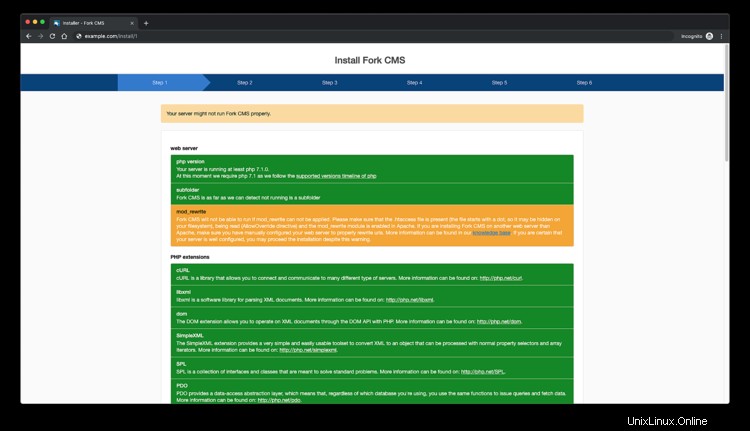
Sprache auswählen und weiter klicken:
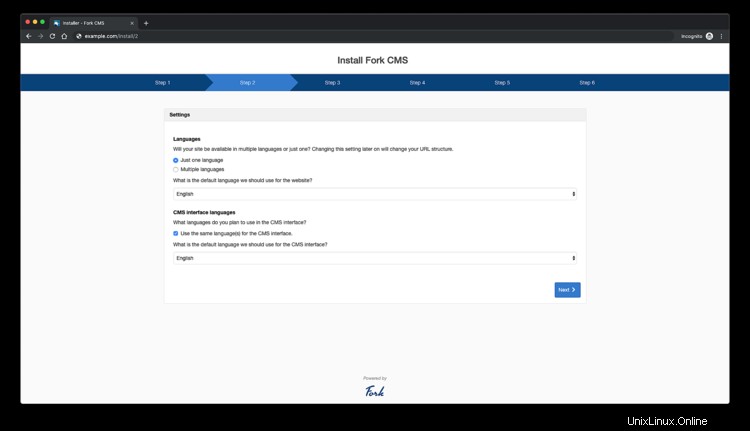
Wählen Sie die gewünschten Einstellungen aus und klicken Sie auf „Weiter“:
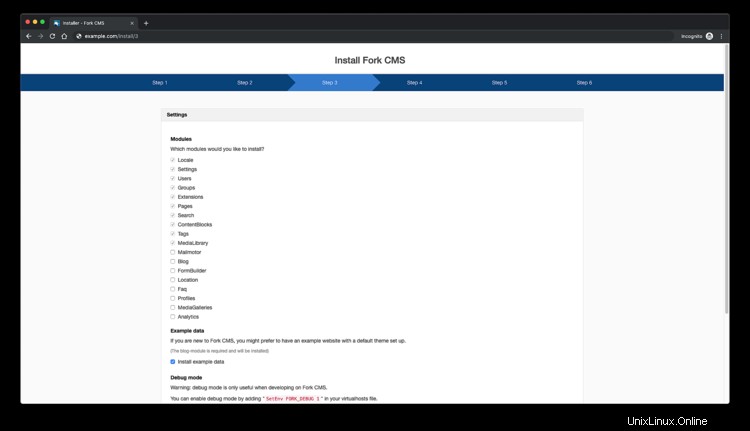
Geben Sie Ihre Datenbankeinstellungen ein und klicken Sie auf Weiter. Stellen Sie sicher, dass Sie die Datenbank bereits erstellt haben.
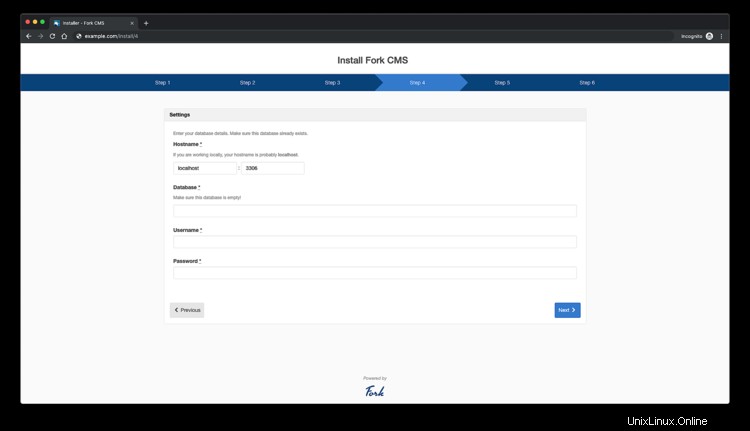
Benutzer anlegen und Installation abschließen:
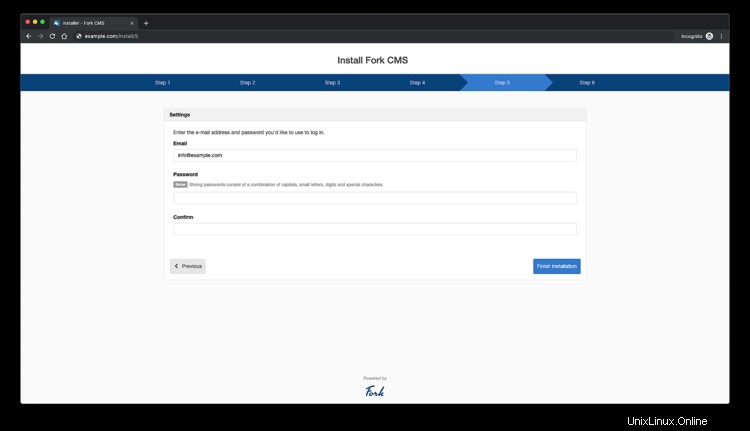
Nachdem Sie alle oben genannten Schritte ausgeführt haben, wird die folgende Seite angezeigt:
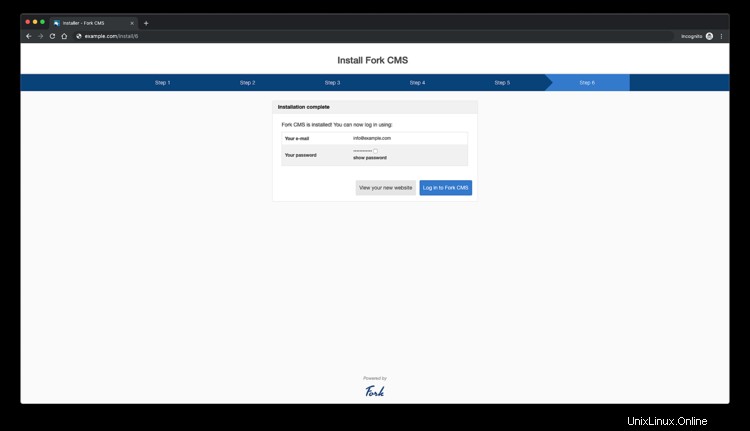
Sie haben Fork CMS erfolgreich installiert. Viel Spaß mit Ihrem neuen CMS!
Links
- https://www.fork-cms.com/
- https://github.com/forkcms/forkcms